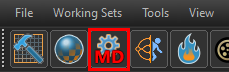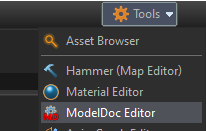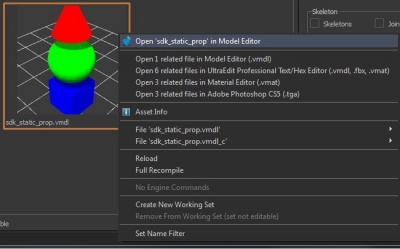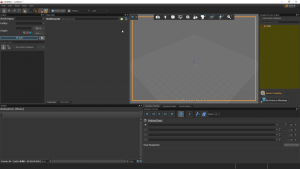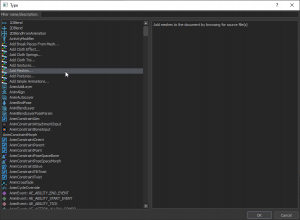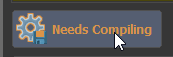ModelDoc Editor
< Zh
Jump to navigation
Jump to search
ModelDoc编辑器使最终用户能够在一个工具中创建、查看和编辑模型。
启动ModelDoc编辑器
与其他工具一样,ModelDoc编辑器可以通过多种方式打开。你可以:
了解ModelDoc
ModelDoc使用基于节点的系统来组合模型,但可能不是你想的那样。节点存储在按类别组织的大纲中,每个类别都有自己独特的设置和属性,值得一试。
要在处理模型时预览模型,你必须使用Needs Compiling按钮手动编译它。
要将网格添加到模型中,你需要右键单击大纲视图,然后将网格节点添加到模型中。这可以通过找到所需的网格节点(通常是 RenderMeshFile)或着更简单的方法——单击“添加网格...(Add Meshes...)”按钮执行相同的操作来完成。
现在,单击“Needs Compiling”按钮,你的模型应该会渲染!不过,通常情况下,你的模型不会生成带有纹理的模型,因为它会寻找不存在的材质。要覆盖 .fbx 文件中的材质,请添加一个名为“DefaultMaterialGroup”的新节点,它将覆盖你的默认材质。
这是编译模型的最基本设置。你现在可以将其加载到 Hammer、S2FM 或你希望使用的任何工具中。只要你的 .vmdl 存在于 /content/ 中,你就可以返回并修改模型!最终编译的模型将在你的模组的 /game/ 文件夹中找到,与 /content/ 所在的路径相同。
参考阅读
| ||||||||||||||||||||||||||||||||